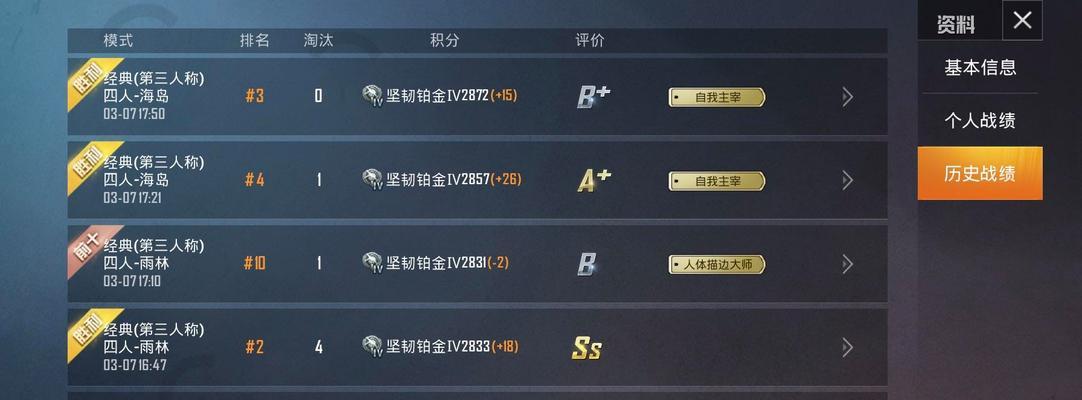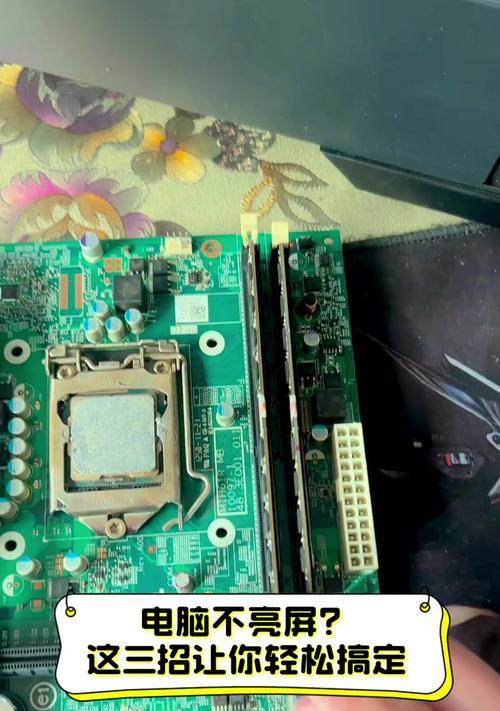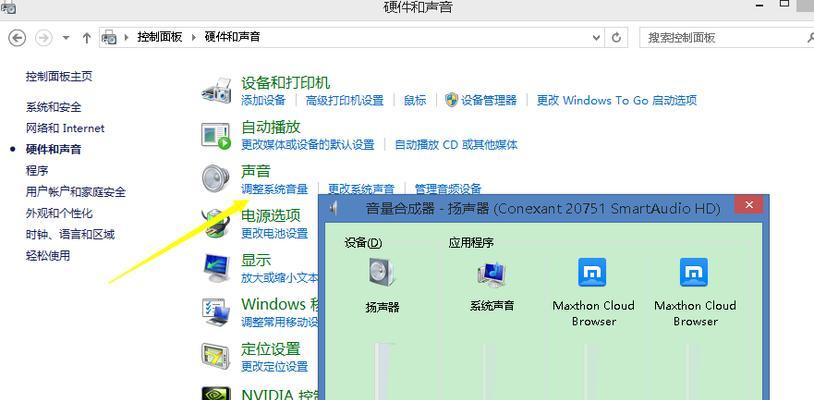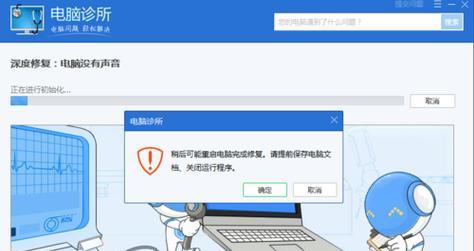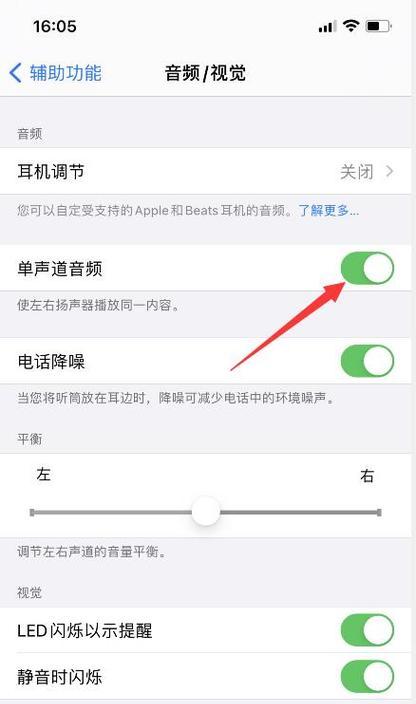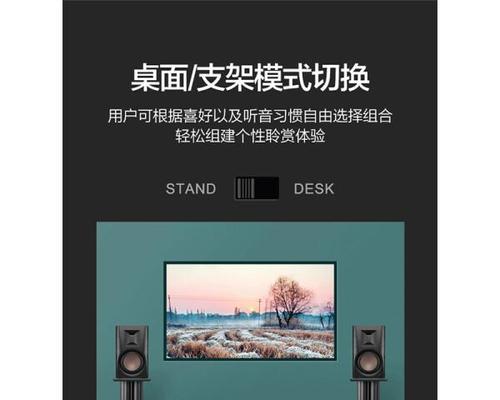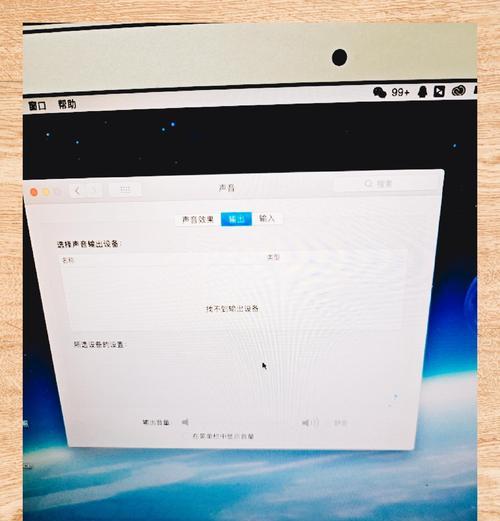电脑声音空旷如何调整?
在使用电脑过程中,我们常常会遇到声音听起来空旷或者冷清的问题,这可能是由音频设备设置不当、音频驱动问题或是音频文件本身质量问题造成的。调整电脑声音,使其更加饱满和自然,对于提升听觉体验至关重要。下面将详细介绍如何调整电脑声音空旷的情况,无论你是Windows系统用户,还是MacOS用户,都能找到适合自己的解决办法。
一、检查音频设备设置
确认你的电脑音频设备是否正确配置。不当的输出设备或设置会影响声音的表现。
1.选择正确的音频输出设备
在Windows系统中,右键点击任务栏右下角的音量图标,在弹出菜单中选择“声音设置”。
在“输出”部分,确保选中了正确的播放设备,并测试声音是否改善。
在MacOS中,点击屏幕顶部右上角的苹果图标,选择“系统偏好设置”,然后点击“声音”。
切换至“输出”标签,选择你想使用的扬声器或耳机,再点击“测试”按钮检查声音。
2.调整音效设置
Windows用户可以在“声音设置”页面的“高级声音选项”中找到扬声器的属性进行调整。
MacOS用户则可以在“声音”设置的“输出”选项下选择“自定义”,然后调整音量平衡、增强低音等选项。
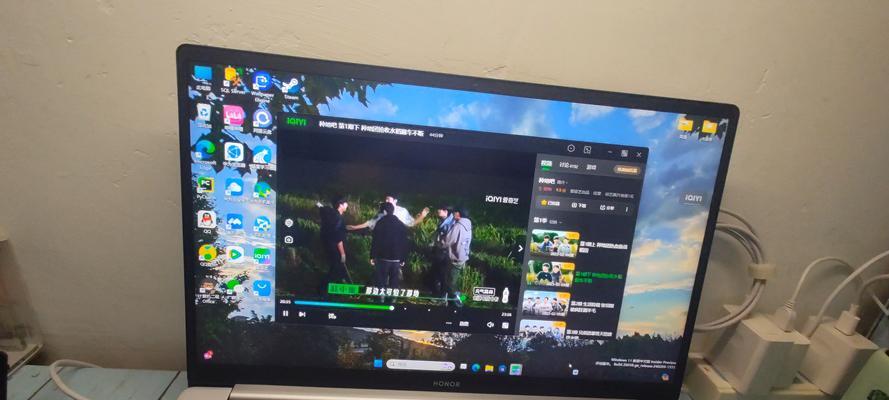
二、更新音频驱动程序
音频驱动程序过时或损坏,都可能导致声音空旷。确保驱动程序处于最新状态可以解决这类问题。
1.确定当前的音频驱动版本
在Windows上,右键点击“此电脑”,选择“管理”,打开“设备管理器”,找到“声音、视频和游戏控制器”部分,右键点击你的音频设备选择“属性”,查看驱动日期和版本。
在MacOS上,前往“系统偏好设置”>“软件更新”,检查是否有可用的驱动程序更新。
2.下载并安装最新驱动
访问你的电脑制造商或音频设备的官方网站,下载最新的驱动程序。
按照网站指示完成驱动程序的安装。
重启电脑,再次检查声音是否有所改善。
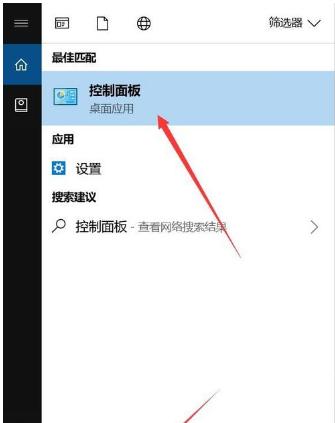
三、调整扬声器或耳机的位置与设置
声音空旷也可能是因为扬声器或耳机与听者之间的物理位置关系不佳。
1.调整扬声器位置
确保扬声器相对于听者的位置对称,这样可以避免声音的失衡。
2.使用均衡器
在Windows系统中,你可以打开“声音设置”并选择扬声器属性里的“增强”,然后启用并调整“虚拟扬声器”或“低音增强”等选项。
MacOS用户可以通过“声音偏好设置”中的“均衡器”来微调。
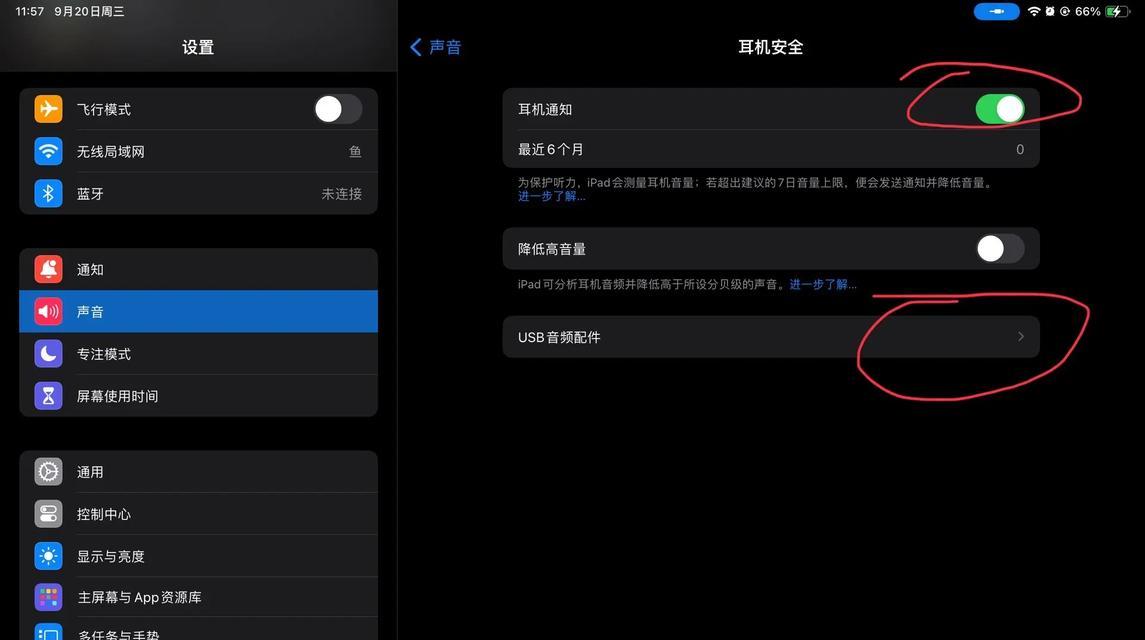
四、音频文件的处理
有时音频文件本身的问题也会造成声音空旷,尤其是压缩过的音频文件。
1.音频文件格式转换
使用音频编辑软件,如Audacity,将音频格式转换为FLAC或WAV格式,以减少压缩损失。
2.调整音频文件的均衡设置
在音频编辑软件中使用均衡器调整音频文件的高低频部分,增强声音的饱满度。
结语
调整电脑声音空旷是一个多方面的工作,可能需要从音频设备的物理摆放、驱动程序更新、音效设置调整,乃至音频文件本身的处理等多个角度综合考虑。通过以上步骤的逐步检查和调整,相信你能够找到合适的方法,让电脑的声音变得更加悦耳动听。如果在操作过程中遇到任何问题,也可以查阅相关设备的用户手册或访问官方网站获取帮助。让我们享受美好的听觉体验吧!
版权声明:本文内容由互联网用户自发贡献,该文观点仅代表作者本人。本站仅提供信息存储空间服务,不拥有所有权,不承担相关法律责任。如发现本站有涉嫌抄袭侵权/违法违规的内容, 请发送邮件至 3561739510@qq.com 举报,一经查实,本站将立刻删除。
- 上一篇: 蜂鸟全息投影仪怎么用教程?操作步骤能否说明?
- 下一篇: 带有图片的笔记本电脑是什么型号?有何特点?
- 站长推荐
- 热门tag
- 标签列表